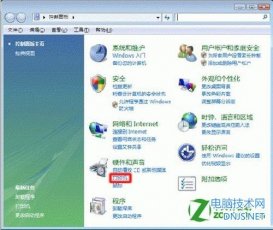提高打印机打印速度的小技巧
- 来源:www.it892.com 原创,转载,摘录,分享
- 时间:2013-07-18
- 阅读: 次
- 本文标签:打印速度
打印机是我们工作生活中必备物品,我们免不了需要靠它打印一些资料,可我们打印的东西比较多时,打印机就很容易出现点小问题,甚至是罢工,这到底是怎么回事呢?其实打印机一旦启用了后台打印功能,我们需要的打印的东西就会被预先发送到后台的文件夹中,以便延时打印;一般在默认情况下,系统会把打印机文件存放在系统分区里,这样就很容易导致我们在打印东西较大或较多的是好,到时打印机反应迟钝,甚至是死机,所以我们非常有必要把打印机的缓存文件夹挪出系统分区,从而加快打印速度,下面我们看一下具体操作方法
1.首先我们找到开始菜单---控制面板---打印机和传真。
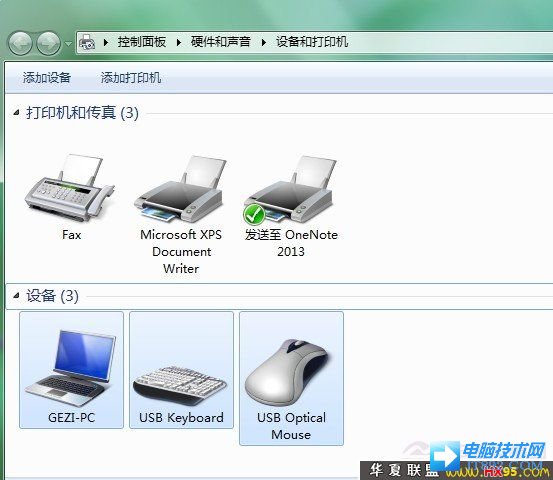
如何提高打印机的打印速度?
2.点击我们需要设置的打印机,在地址栏下边的选项选择打印服务属性。
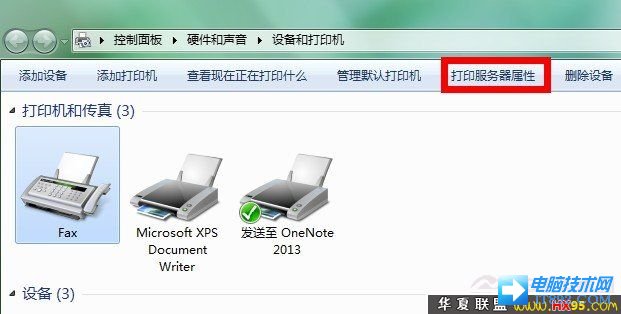
如何提高打印机的打印速度?
3.当我们点击高级选项卡的时候,就会发现后台打印文件夹为C:Windowssystem32spoolPRINTERS,这就是我们休要修改的地方了
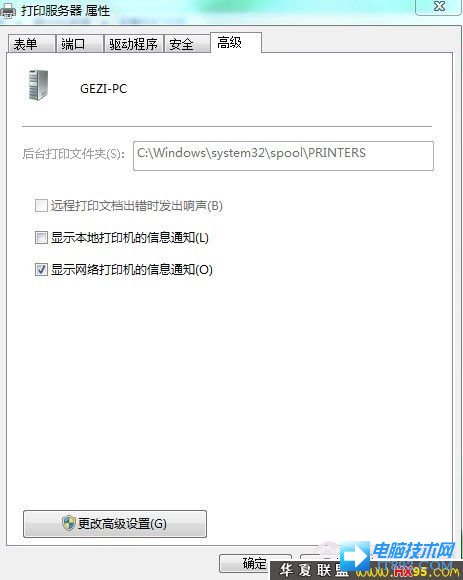
如何提高打印机的打印速度?
4.这时候我们发现他是灰色的,好像无法更改的样子,不要着急,我们只要选择下面的更改高级设置选项就能改啦,路径大家改一个不是系统分区的磁盘就好了,然后单机确定就搞定了。
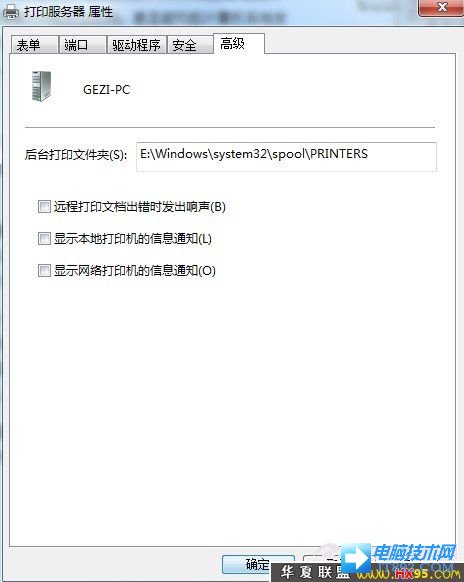
如何提高打印机的打印速度?
这样我们能在很大程度上避免打印机任务过多时,到时系统卡顿甚至死机的过程呢,而且也能大大加快了打印机的打印速度。
相关文章
本文链接:http://www.it892.com/content/hardware/printer/2013/0718/4626.html